MySQL 8.0版本初始化数据库&修改密码
来源:SegmentFault
时间:2023-01-28 14:09:10 212浏览 收藏
来到golang学习网的大家,相信都是编程学习爱好者,希望在这里学习数据库相关编程知识。下面本篇文章就来带大家聊聊《MySQL 8.0版本初始化数据库&修改密码》,介绍一下MySQL、数据库,希望对大家的知识积累有所帮助,助力实战开发!
mysql在5.7版本之后取消了user表中的password字段,password函数也改成了MD5;
今天在使用mysql 8.0.23版本的时候,初始化之后不小心关闭了命令行,只能跳过验证登录,然后修改密码。
从下载数据库开始,mysql下载地址,我下载的8.0.23版本。
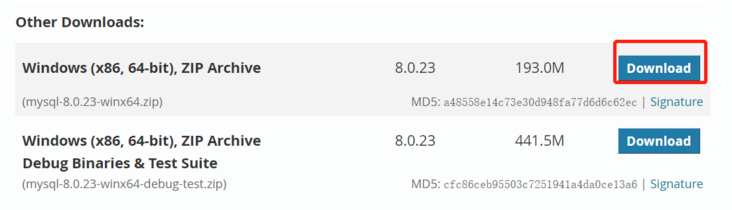
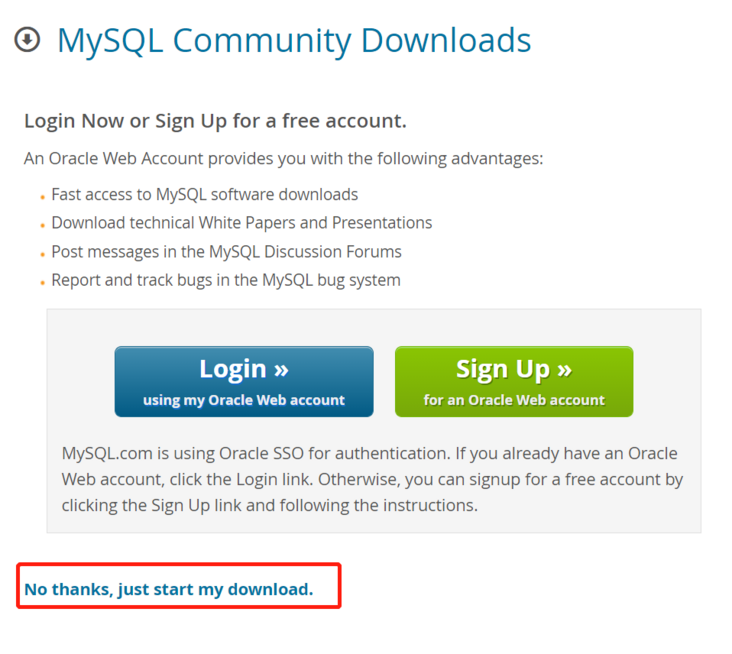
下载完成之后解压,我放在了D://gitee/MySQL目录下。
在解压后的文件夹根目录创建my.ini配置文件。
[client] # 设置mysql客户端默认字符集 default-character-set=utf8 [mysqld] # 设置3306端口 port = 3306 # 设置mysql的安装目录 basedir=D:\\gitee\\MySQL\\mysql-8.0.23 # 设置 mysql数据库的数据的存放目录,MySQL 8+ 不需要以下配置,系统自己生成即可,否则有可能报错 # datadir=C:\\web\\sqldata # 允许最大连接数 max_connections=20 # 服务端使用的字符集默认为8比特编码的latin1字符集 character-set-server=utf8 # 创建新表时将使用的默认存储引擎 default-storage-engine=INNODB
使用管理员身份打开CMD命令行工具
cd D://gitee/MySQL/mysql-8.0.23/bin
初始化数据库,执行完成后,会输出 root 用户的初始默认密码,不过我在用的时候初始密码也登录不上去
mysqld --initialize --console
··· 2018-04-20T02:35:05.464644Z 5 [Note] [MY-010454] [Server] A temporary password is generated for root@localhost: APWCY5ws&hjQ ···
输入安装命令
mysqld install
输入启动命令
net start mysql
输入登录命令
mysql -u root -p
回车确认,如果安装成功会有以下提示:
Enter password:
此时输入刚才生成的初始密码,如果登录成功就没问题了,如果你忘了初始密码,希望修改密码,接下来是8.0版本修改密码的步骤
关闭刚才启动的mysql
net stop mysql
使用如下命令启动,8.0版本必须带–shared-memory,否则报错,–skip-grant-tables表示跳过密码权限验证
mysqld –shared-memory –skip-grant-tables
另打开一个终端,直接启动mysql
mysql
刷新执行指令“FLUSH PRIVILEGES;”,刷新权限
FLUSH PRIVILEGES;
设置新密码:
ALTER USER 'root'@'localhost' IDENTIFIED BY 'new_psd_123';
设置完成后,关闭刚才启动的跳过验证服务,正常启动MySQL服务
net start mysql
使用新密码登录
mysql -u root -p
Enter password:
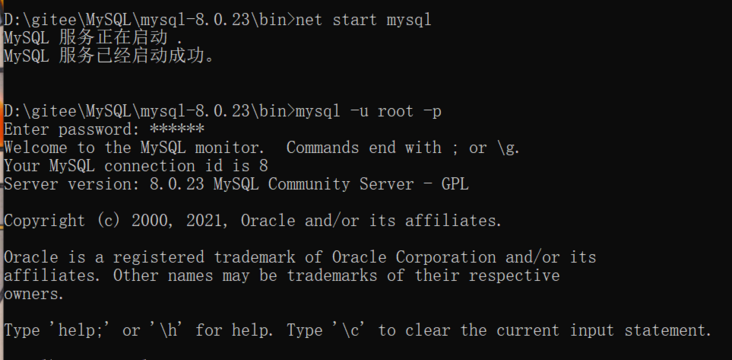
以上方案在 windows10 平台 MySQL8.0.23 版本自测有效,在配置过程中参考文章https://blog.csdn.net/baidu_32363401/article/details/81544573
https://www.runoob.com/mysql/mysql-install.html
终于介绍完啦!小伙伴们,这篇关于《MySQL 8.0版本初始化数据库&修改密码》的介绍应该让你收获多多了吧!欢迎大家收藏或分享给更多需要学习的朋友吧~golang学习网公众号也会发布数据库相关知识,快来关注吧!
-
499 收藏
-
244 收藏
-
235 收藏
-
157 收藏
-
101 收藏
-
271 收藏
-
338 收藏
-
419 收藏
-
119 收藏
-
127 收藏
-
137 收藏
-
473 收藏
-
140 收藏
-
252 收藏
-
434 收藏
-
233 收藏
-
385 收藏
-

- 前端进阶之JavaScript设计模式
- 设计模式是开发人员在软件开发过程中面临一般问题时的解决方案,代表了最佳的实践。本课程的主打内容包括JS常见设计模式以及具体应用场景,打造一站式知识长龙服务,适合有JS基础的同学学习。
- 立即学习 543次学习
-

- GO语言核心编程课程
- 本课程采用真实案例,全面具体可落地,从理论到实践,一步一步将GO核心编程技术、编程思想、底层实现融会贯通,使学习者贴近时代脉搏,做IT互联网时代的弄潮儿。
- 立即学习 516次学习
-

- 简单聊聊mysql8与网络通信
- 如有问题加微信:Le-studyg;在课程中,我们将首先介绍MySQL8的新特性,包括性能优化、安全增强、新数据类型等,帮助学生快速熟悉MySQL8的最新功能。接着,我们将深入解析MySQL的网络通信机制,包括协议、连接管理、数据传输等,让
- 立即学习 500次学习
-

- JavaScript正则表达式基础与实战
- 在任何一门编程语言中,正则表达式,都是一项重要的知识,它提供了高效的字符串匹配与捕获机制,可以极大的简化程序设计。
- 立即学习 487次学习
-

- 从零制作响应式网站—Grid布局
- 本系列教程将展示从零制作一个假想的网络科技公司官网,分为导航,轮播,关于我们,成功案例,服务流程,团队介绍,数据部分,公司动态,底部信息等内容区块。网站整体采用CSSGrid布局,支持响应式,有流畅过渡和展现动画。
- 立即学习 485次学习
